データの暗号化は、特にクラウドストレージを使用している場合、データのセキュリティを確保するために非常に重要です。ほとんどすべてのクラウドストレージサービスは、顧客に暗号化サービスを提供していますが、それだけでは不十分です。データを個人的に暗号化することも必要です。 EncFS(暗号化ファイルシステム)は、この目的に使用できる最高のツールです。これは、Linux、Windows、およびOS Xでサポートされているオープンソースのクロスプラットフォームツールです。EncFSは、名前が示すように、ユーザーの場所に暗号化されたファイルシステムを作成します。 EncFSツールをインストールして使用してクラウドストレージを暗号化する前に、それがどのように機能するかを見てみましょう。
EncFSはどのように機能しますか?
動作原理は非常に簡単です。それでは、それを見てみましょう。
EncFSは2つの別々のフォルダーを作成します。 1つには暗号化されたデータが含まれ、もう1つには暗号化されていないバージョンのデータが含まれます。暗号化されたフォルダはローカルクラウドストレージディレクトリ(DropboxやGoogleドライブなど)にあり、暗号化されていないフォルダはクラウドストレージフォルダの外のプライベートフォルダのどこかにあります。暗号化されていないフォルダは、暗号化されたフォルダのマウントポイントとして機能します。暗号化されていないフォルダーに何かを配置すると、EncFSは暗号化されたバージョンをクラウドストレージフォルダーにある暗号化されたフォルダーに配置します。暗号化されたフォルダは、クラウドストレージと同期されます。
この記事では、EncFSをインストールして使用してクラウドストレージデータを暗号化する方法について説明します。クラウドストレージメディアとしてDropboxを使用し、Ubuntu18.04LTSを使用してオペレーティングシステムでの手順を説明します。始める前に、Dropboxのアカウントを持っていることを確認してください。また、Ubuntuコンピューターにドロップボックスクライアントをインストールします。
EncFSのインストール
Ubuntu 18.04へのEncFSのインストールを開始するには、 Ctrl + Alt + Tを押します。 ターミナルを起動してから、ターミナルで次のコマンドを実行します。
$ sudo apt-get install encfs
パスワードの入力を求められたら、sudoパスワードを入力します:

インストール中に次の画面が表示されたら、 Enterを押します 続行します。
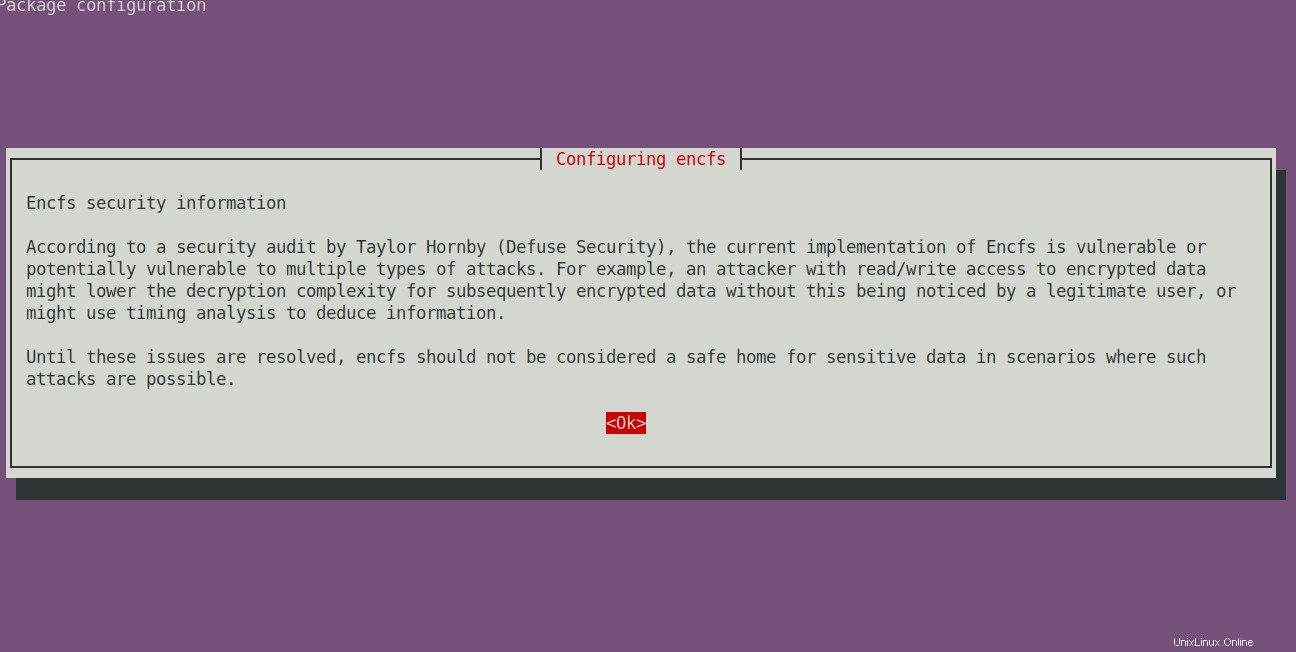
インストールが完了するまでしばらく待ちます。
EncFS構成
次に、新しいEncFS暗号化ボリュームを作成します。そのためには、ターミナルで次のコマンドを実行します。
$ encfs〜/ Dropbox / cryptod〜/ Private
2つのフォルダが作成されます。 1つは〜/Dropbox/暗号化にあります もう1つは〜/ Privateにあります 。
1。 〜/Dropbox/暗号化
これは、暗号化されたファイルがEncFSによって保存され、Dropboxに同期されるフォルダーです。ただし、暗号化のためにファイルをこのフォルダーに直接配置しないようにしてください。このフォルダにファイルを配置すると、ファイルは暗号化されません。
2。 〜/プライベート
暗号化されていないファイルにアクセスできるフォルダです。暗号化されたファイルのマウントポイントとして機能します。ファイルを暗号化する場合は、このフォルダに直接配置できます。
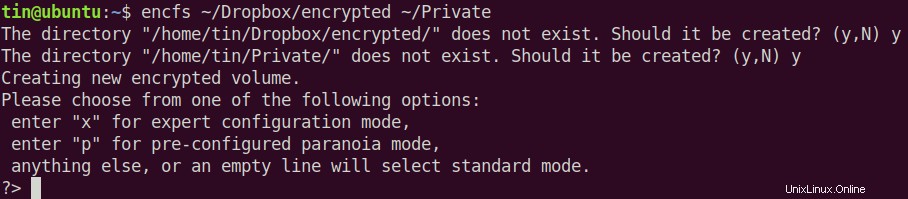
新しい暗号化されたボリュームを作成した後、いくつかの質問があります。構成モードを要求するときは、 pと入力します パラノイアモード(安全なセットアップ)を選択します。
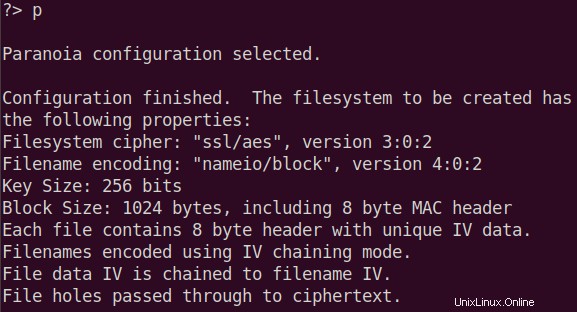
次に、暗号化されたボリュームのパスワードを設定するように求められます。パスワードを入力してください。
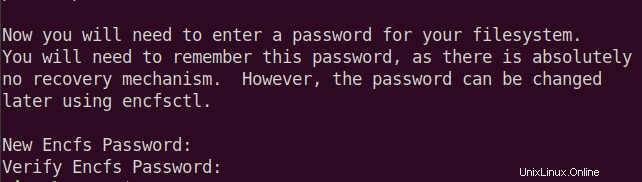
EncFSの使用
次に、コンテンツを〜/ Privateに配置します フォルダ。 EncFSは、暗号化されたバージョンを〜/ Dropbox / encryptedに配置します クラウドストレージディレクトリ内にあるフォルダ。その後、すべてのデバイス間で同期されます。復号化されたコンテンツを他のデバイスで表示するには、同じコマンドを使用してEncFSファイルシステムをマウントします。
$ encfs〜/ Dropbox / cryptod〜/ Private
初めて設定するときに以前に設定したパスワードを要求されます。

システムを再起動した後、EncFSは自動的にマウントされないことに注意してください。システムからログアウトして再度ログインする場合、マウントされたボリュームで復号化されたコンテンツにアクセスするには、上記のコマンドを使用する必要があります。
〜/ Dropbox / cryptodの内容を確認すると フォルダ、コンテンツが暗号化されていることを確認できます。 cdを使用する 暗号化されたフォルダに移動するコマンド。次に、 lsを使用します コンテンツを表示するコマンド。
$ cd〜/ Dropbox / encode $ ls -l </ pre>

上の画像から、コンテンツが暗号化されていることを確認できます。
〜/ Privateの内容を確認すると 、コンテンツが暗号化されていない形式であることがわかります。
$ cd〜/ Private $ ls -l </ pre>

上の画像から、コンテンツが暗号化されていない形式であることを確認できます。
マウントポイントを表示するには、ターミナルで次のコマンドを使用します。
$マウント| grepプライベート

次のコマンドを使用することもできます:
$ df –h | grepプライベート

上記の2つの画像では、EncFSボリュームが一覧表示されています。
暗号化されたDropboxフォルダーをアンマウントするには、次のコマンドを実行します。
$ umount〜/ Private

ここで、次のコマンドを再度実行します。
$マウント| grepプライベート
 $ df –h | grepプライベート
$ df –h | grepプライベート

現時点では、EncFSボリュームは表示されません。
EncFSをインストールして使用するために必要なのはこれだけです。これで、暗号化を使用してクラウドストレージを保護できます。また、誰でもデータにアクセスできる共有コンピューターを使用する場合にも役立ちます。暗号化を使用すると、パスワードを入力するまでアクセスできなくなります。
Ubuntu